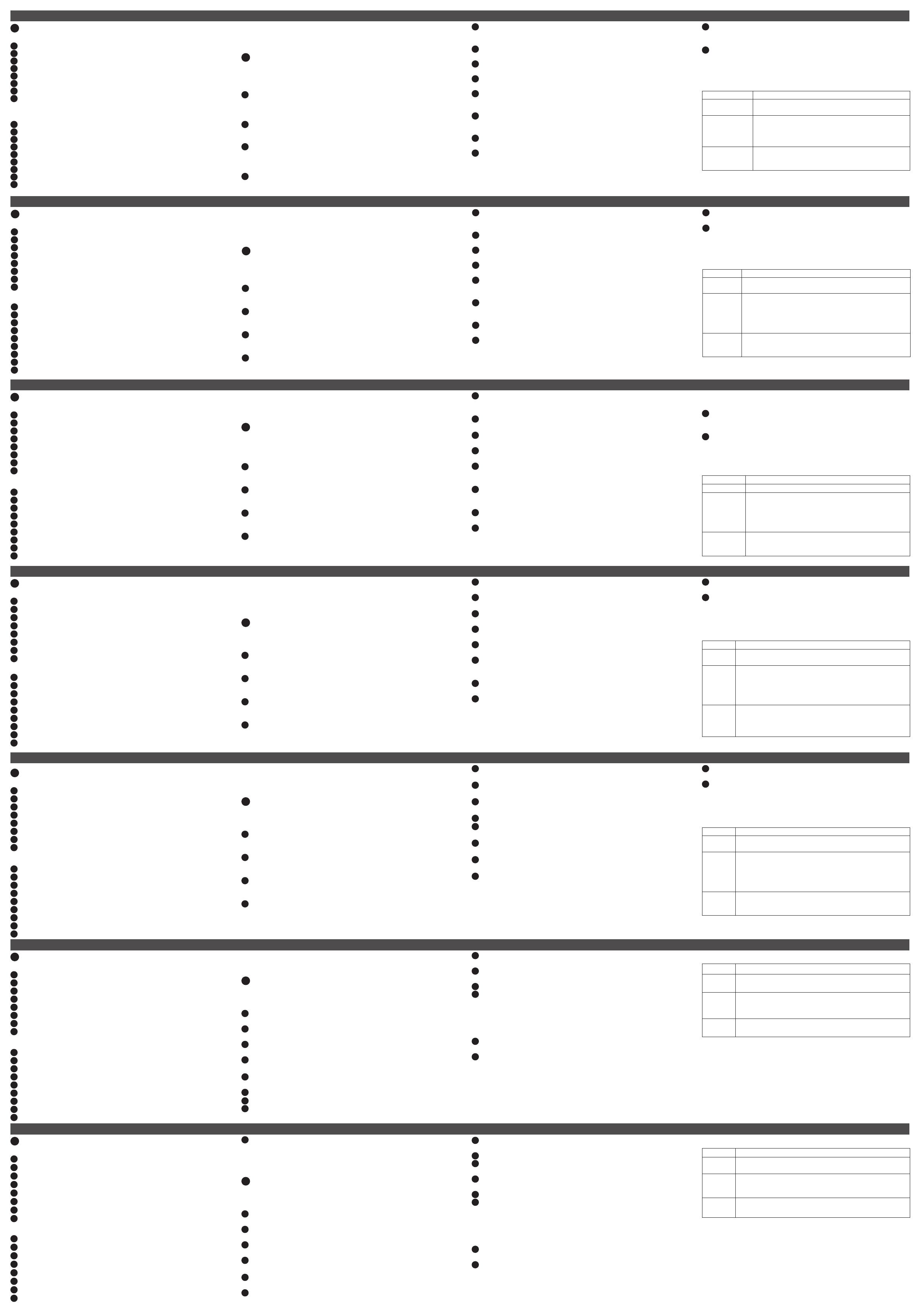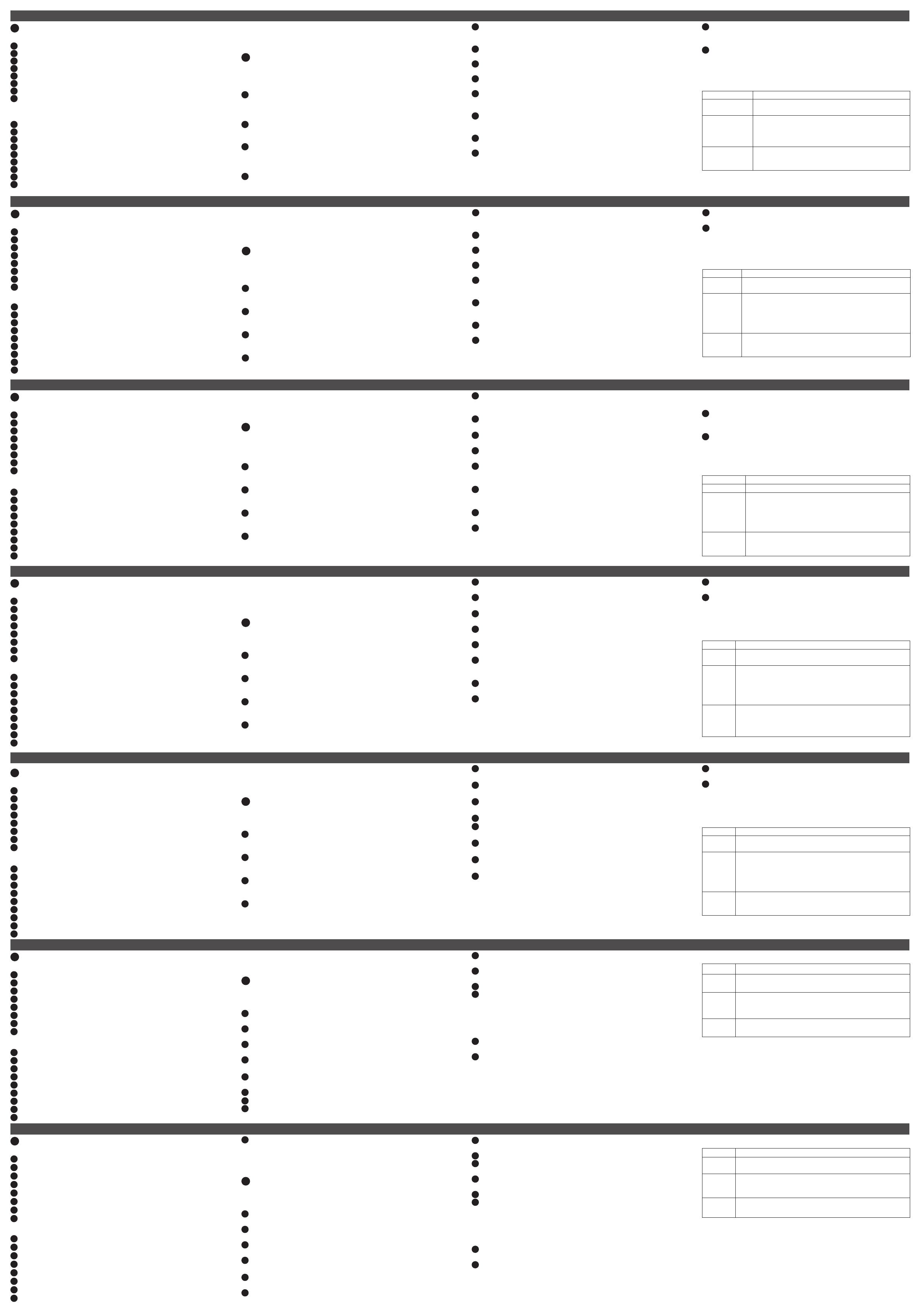
Подовжувач USB CE620 DVI HDBaseT 2.0 KVM
www.aten.com
Extensor KVM HDBaseT2.0 USB DVI CE620
www.aten.com
KVM-удлинитель CE620 USBDVI HDBaseT2.0
www.aten.com
サポートお問合せ窓口:+81-3-5615-5811
CE620 USB DVI HDBaseT2.0 KVM エクステンダー
www.aten.com
技術服務專線:02-8692-6959
CE620 USB DVI HDBaseT2.0 KVM 訊號延長器
www.aten.com
CE620 USB DVI HDBaseT2.0 KVM Extender
www.aten.com
電話支持
:
010-5255-0110
CE620 USB DVI HDBaseT2.0 KVM Extender
www.aten.com
Phone: 02-467-6789
A
Обзор аппаратного обеспечения
CE620L вид спереди и сзади
1
Порт RS-232
2
Индикаторы питания/ связи
3
Разъем питания
4
Выходной порт HDBaseT
5
DVI-D порт ввода
6
Порт USB тип В
7
Миниатюрное гнездо стерео (микрофон/динамики)
8
Обновление микропрограммы и режим дальнего действия (DIP-
переключатель)
CE620R вид спереди и сзади
1
Порт RS-232
2
Кнопка пробуждения ПК
3
Индикаторы питания/ связи/ видеовыхода
4
Разъем питания
5
Входной порт HDBaseT
6
Выходной порт DVI-D
7
Порты USB тип А
8
Миниатюрное гнездо стерео (микрофон/динамики)
9
Обновление микропрограммы и режим дальнего действия (DIP-
переключатель)
Примечание.
Кнопка обновления микропрограммы зарезервирована для
технической поддержки. Чтобы самостоятельно выполнить обновление
микропрограммы, обратитесь к продавцу.
B
Установка аппаратного обеспечения
Установка KVM-удлинитель CE620 USBDVI HDBaseT2.0 заключается
просто в подсоединении кабелей. Рекомендуется отключить питание
подключаемого оборудования и выполнить следующие действия,
руководствуясь вышеприведенной монтажной схемой.
1
Подключите аудио вилку входящей в комплект поставки кабельной
системы KVM к портам микрофона/динамиков, расположенным
на корпусе CE620L. Подключите другой конец кабеля к портам
микрофона/динамиков на локальном компьютере.
2
Подключите разъем USB входящей в комплект поставки кабельной
системы KVM к порту USB тип В на корпусе CE620L. Подключите
другой конец кабеля к порту USB тип А на локальном компьютере.
3
Подключите разъем DVI входящей в комплект поставки кабельной
системы KVM к входному порту DVI-D, расположенному на корпусе
CE620L. Подключите другой конец кабеля к порту DVI на локальном
компьютере.
4
Подключите любой конец кабеля Ethernet к выходному порту HDBaseT
на корпусе CE620L. Подключите другой конец кабеля Ethernet к
входному порту HDBaseT на корпусе CE620R.
5
Подключите один из адаптеров питания (входящих в комплект
поставки) к источнику питания; подключите сетевой шнур адаптера к
разъему питания CE620L.
6
Подключите выходной порт DVI-D на корпусе CE620R к монитору
кабелем DVI.
7
Подключите кабели от USB устройств (мышь, клавиатура и т.д.) к
соответствующим USB портам на CE620R.
8
Подключите кабели от микрофона и динамиков к соответствующим
аудиопортам на CE620R.
9
Подключите второй адаптер питания (входящий в комплект поставки)
к источнику питания; подключите сетевой шнур адаптера к разъему
питания CE620R.
10
Для управления последовательными устройствами и (или)
использования функции "Пробуждение ПК" подключите локальный
компьютер к последовательному порту RS-232 локального устройства.
11
Подключите аппаратный/программный контроллер к
последовательному порту RS-232 удаленного устройства.
12
Для передачи видеосигнала на расстояние до 150 м с разрешением
1080p включите переключатель "LONG REACH" (Дальнее действие).
Монтаж в стойке
Для удобства и универсальности модель CE620 можно монтировать в
системных стойках. Для монтажа блока в стойке выполните следующие
действия:
1
Возьмите винты из комплекта для монтажа и прикрепите ими
монтажный кронштейн к верхней или нижней части устройства, как
показано на схеме.
2
Прикрутите кронштейн в удобном месте внутри стойки.
Примечание. Винты для стоек не входят в комплект поставки.
Рекомендуется использовать утопленные винты M5 Phillips.
Работа с консолью
СИД Индикация
Питание
(Зеленого цвета)
• Светится в процессе подачи питания в систему.
Связь
(Оранжевого
цвета)
• Светится, если между локальным и удаленным
устройством установлена связь.
• НЕ ГОРИТ, если возникают неполадки подключения.
• Мигает при неустойчивой передаче сигнала HDBaseT.
• Видеовыход
(Оранжевого
цвета)
• Светится при воспроизведении видеосигнала в
обычном режиме без HDCP.
• НЕ ГОРИТ при отсутствии видеосигнала.
A
Огляд апаратного забезпечення
Вигляд CE620L спереду і ззаду
1
Порт RS-232
2
Світлодіоди Живлення / Зв'язку
3
Гніздо живлення
4
Порт виходу HDBaseT
5
Порт входу DVI-D
6
Порт USB Типу B
7
Мінігніздо Стерео (Мікрофон/Динамік)
8
Поновлення мікропрограми і Далекосяжний Режим HDBT (Перемикач DIP)
Вигляд CE620R спереду і ззаду
1
Порт RS-232
2
Механічна кнопка пробудження ПК
3
Світлодіоди виходу Живлення / Зв'язок / Відео
4
Гніздо живлення
5
Порт входу HDBaseT
6
Порт виходу DVI-D
7
Порти USB Типу А
8
Мінігніздо Стерео (Мікрофон/Динамік)
9
Поновлення мікропрограми і Далекосяжний Режим HDBT (Перемикач DIP)
Примітка:
Перемикач поновлення мікропрограми зарезервовано для технічної
підтримки. Якщо ви бажаєте самостійно поновити мікропрограму,
зверніться до розповсюджувача.
B
Інсталяція апаратного забезпечення
Налаштувати Подовжувач USB CE620 DVI HDBaseT 2.0 KVM - це просто
підключити кабелі. Переконайтеся, що вимкнено живлення всього
обладнання, і дотримуйтеся поданого на кресленнях з інсталяції вище,
коли виконуєте наступне:
1
Підключіть виделку аудіо з набору кабелю KVM з комплекту до портів
мікрофона/динаміка на CE620L. Підключіть інший кінець кабелю до
портів мікрофона/динаміка на локальному комп'ютері.
2
Підключіть сподучувач USB з набору кабелю KVM з комплекту до порту
USB Типу В на CE620L. Підключіть інший кінець кабелю до порту USB
Типу А на локальному комп'ютері.
3
Підключіть сполучувач DVI з набору кабелю KVM з комплекту до порту
Входу DVI-D на CE620L. Підключіть інший кінець кабелю до порту DVI
на локальному комп'ютері.
4
Підкючіть будь-який кінець кабелю Ethernet до Порту виходу CE620L's
HDBaseT. Підключіть інший кінець кабелю Ethernet до Порту входу
HDBaseT на CE620R.
5
Підключіть один з адаптерів живлення (що входить до цього комплекту)
до джерела живлення; потім підключіть кабель живлення адаптера до
Гнізда живлення CE620L.
6
Кабелем DVI підключіть Порт виходу DVI-D на CE620R до вашого
монітора.
7
Підключіть кабелі від пристроїв USB (миша, клавіатура тощо) до
відповідних портів USB на CE620R.
8
Підключіть кабелі від мікрофона і динаміків до відповідних портів аудіо
на CE620R.
9
Підключіть другий адаптер живлення (що входить до цього комплекту)
до джерела живлення; потім підключіть кабель живлення адаптера до
Гнізда живлення CE620R.
10
Для контролю серійних пристроїв та/або користування функцією
Пробудження ПК підключіть локальний комп'ютер до послідовного
порту RS-232 на локальному пристрої.
11
Підключіть контролер апаратного/програмного забезпечення до
послідовного порту RS-232 на віддаленому пристрої.
12
Якщо ви бажаєте розширити відео з роздільною здатністю 1080р до
150 м, увімкніть перемикач LONG REACH (Далекосяжний).
Підвішення на стійку
Для зручності та гнучкості CE620 можна підвісити на підставки. Щоб
підвісити пристрій на підставку, зробіть наступне:
1
Гвинтами з Набору для монтажу прикріпіть монтажний кронштейн згори
або знизу до пристрою, як показано на кресленні вище.
2
Гвинтами прикріпіть кронштейн на будь-яке зручне місце на підставці.
Примітка: Гвинти для підставки не входять до комплекту. Радимо
користуватися гвинтами M5 Phillips із заглибленням.
Робота
Світлодіод Покажчики
Живлення
(Зелений)
• Засвічується, коли система отримує живлення.
Зв'язок
(Оранжевий)
• Засвічується, коли сполучення між локальним і
віддаленим пристроєм хороше.
• Вимикається, коли проблема з підключенням.
• Мерехтіння позначає, що передача сигналу HDBaseT
нестабільна.
Вихід відео
(Оранжевий)
• Постійне світло позначає звичайний показ відео без
HDCP.
• Вимкнено позначає, що нема активності відео.
A
Vista do hardware
Vista frontal e traseira do CE620L
1
Porta RS-232
2
LEDdeEnergia/Ligação
3
Tomadadealimentação
4
Porta de saída HDBaseT
5
Porta de entrada DVI-D
6
Porta USB Tipo B
7
Ficha Mini Estéreo (Microfone/Altifalante)
8
AtualizaçãodoF/WeMododelongoalcanceHDBT(InterruptorDIP)
Vista frontal e traseira do CE620R
1
Porta RS-232
2
BotãodeativaçãodoPC
3
LEDdeEnergia/Ligação/Saídadevídeo
4
Tomadadealimentação
5
Porta de entrada HDBaseT
6
Porta de saída DVI-D
7
Portas USB Tipo A
8
Ficha Mini Estéreo (Microfone/Altifalante)
9
AtualizaçãodoF/WeMododelongoalcanceHDBT(InterruptorDIP)
Nota:
OinterruptordeAtualizaçãodeF/Wdestina-seasuportetécnico.Casodeseje
atualizar pessoalmente o firmware, contacte o seu vendedor.
B
Instalação do hardware
AconguraçãodoExtensorKVMHDBaseT2.0USBDVICE620ésimplesmente
umaquestãodeligaroscabos.Certique-sedequetodooequipamentoque
seráligadopossuiaenergiadesligadaeconsulteosdiagramasdeinstalação
acima enquanto efetua o seguinte:
1
Ligue a ficha de áudio do conjunto de cabos KVM incluído na embalagem
às portas de microfone/altifalante no CE620L. Ligue a outra extremidade
do cabo às portas de microfone/altifalante no computador local.
2
Ligue o conector USB do conjunto de cabos KVM incluído na embalagem
à porta USB Tipo B no CE620L. Ligue a outra extremidade do cabo à porta
USB Tipo A no computador local.
3
Ligue o conector DVI do conjunto de cabos KVM incluído na embalagem à
porta de entrada DVI-D no CE620L. Ligue a outra extremidade do cabo à
porta DVI no computador local.
4
Ligue uma das extremidades de um cabo Ethernet à porta de saída
HDBaseT do CE620L. Ligue a outra extremidade do cabo Ethernet à porta
de entrada HDBaseT no CE620R.
5
Ligue um dos transformadores (fornecidos na embalagem) a uma fonte
dealimentação;ligueocabodealimentaçãodotransformadoràchade
alimentaçãodoCE620L.
6
Use um cabo DVI para ligar a porta de saída DVI-D no CE620R ao seu
monitor.
7
Ligue os cabos dos dispositivos USB (rato, teclado, etc.) às respetivas portas
USB no CE620R.
8
Ligue os cabos do microfone e altifalantes às respetivas portas de áudio no
CE620R.
9
Ligue o segundo transformador (fornecido na embalagem) a uma fonte
dealimentação;ligueocabodealimentaçãodotransformadoràchade
alimentaçãodoCE620R.
10
Paracontrolodedispositivosdesériee/ouusarafuncionalidadedeativação
do PC, ligue um computador local à porta de série RS-232 na unidade
local.
11
Ligue um Controlador de Hardware/Software à porta de série RS-232 na
unidade remota.
12
Casodesejeprolongarovídeoaté150mcomresoluçãode1080p,ligueo
interruptor de Longo alcance.
Montagem em bastidor
Para maior conveniência e flexibilidade, o CE620 pode ser montado em
sistemasdebastidores.Paramontarumaunidadenumbastidor,façao
seguinte:
1
Usando os parafusos fornecidos com o Kit de montagem, aparafuse o
suporte de montagem à parte superior ou inferior da unidade tal como
ilustrado no diagrama acima.
2
Aparafuseosuporteaumalocalizaçãoconvenientenobastidor.
Nota:osparafusosdebastidornãosãofornecidos.Recomendamosa
utilizaçãodeparafusosrebaixadosPhillipsM5.
Funcionamento
LED Indicação
Energia (Verde) •
Acende para indicar que o sistema está a receber energia.
Ligação
(Laranja)
•
AcendeparaindicarquealigaçãoentreasunidadeLocale
Remota está OK.
•
Apagaquandoexisteumproblemacomaligação.
•
Ficaintermitenteparaindicarqueatransmissãodesinal
HDBaseT é instável.
Saída de vídeo
(Laranja)
•
Umaluzestáticaindicaexibiçãodevídeonormalsem
HDCP.
•
Apagadaindicaquenãoexisteatividadedevídeo.
A
製品各部名称
CE620L( ローカルユニット ) フロント / リアパネル
1
RS-232 ポート
2
電源 / リンク LED
3
電源ジャック
4
HDBaseT 出力ポート
5
DVI-D 入力ポート
6
USB タイプ B ポート
7
ステレオミニジャック ( マイク / スピーカー )
8
ファームウェアアップグレードと HDBaseT ロングリーチモード (DIP スイッチ )
CE620R(リモートユニット)のフロントパネルとリアパネル
1
RS-232 ポート
2
PC 遠隔起動ボタン
3
電源 / リンク / ビデオ出力 LED
4
電源ジャック
5
HDBaseT 入力ポート
6
DVI-D 出力ポート
7
USB タイプ A ポート
8
ステレオミニジャック(マイク/スピーカー)
9
ファームウェアアップグレードと HDBaseT ロングリーチモード (DIP スイッチ )
注意 :
ファームウェアアップグレードスイッチは技術サポートのためのものです。 ファー
ムウェアをご自分でアップグレードされたい場合、販売店にお問い合わせくださ
い。
B
ハードウェアセットアップ
CE620 USB DVI HDBaseT2.0 KVM エクステンダーのセットアップはケーブ
ルを接続するだけで完了します。 接続するすべての機器の電源が OFF になって
いることを確認し、接続図を参考にしながら以下の手順で作業を行ってください。
1
同梱の KVM ケーブルセットのオーディオプラグを CE620L にあるマイク /
スピーカーポートに接続してください。 ブルのもう一方の端をローカルコンピ
ューターのマイク / スピーカーポートに接 続してください。
2
上記の KVM ケーブルセットの USB コネクターを CE620L の USB タイプ
B ポートに接続してください。 ケーブルのもう一方の端をローカルコンピュー
ターの USB タイプ A ポートに接続してください。
3
上記 KVM ケーブルセットの DVI コネクターを CE620L にある DVI-D 入力
ポートに接続してください。 ケーブルのもう一方の端をローカルコンピュータ
ーの DVI ポートに接続してください。
4
イーサネットケーブルの一方の端を CE620L の HDBaseT 出力ポートに
接続してください。 このイーサネットケーブルのもう一方の端を CE620R の
HDBaseT 入力ポートに 接 続してください 。
5
同梱の電源アダプターを電源に接続し、アダプターの電源ケーブルを
CE620L の電源ジャックに接続してください。
6
DVI ケーブルを利用し、CE620R の DVI-D 出力ポートとモニターを接 続して
ください 。
7
USB デバイス ( マウスやキーボードなど ) と CE620R の USB ポートをケ
ーブルで 接 続 してください 。
8
マイク / スピーカーと CE620R のオーディオポートをケーブルで接続してく
ださい。
9
同梱の 2 つ目の電源アダプターを電源に接続し、アダプターの電源ケーブル
を CE620L の電源ジャックに接続してください。
10
シリアルデバイスを制御したり、PC 遠隔起動機能を利用するには、ローカル
コンピューターをローカルユニットの RS-232 シリアルポートに接続してくだ
さい。
11
ハードウェア / ソフトウェアのコントローラーをリモートユニットの RS-232
シリアルポートに 接 続してください 。
12
映像を 1080p の解像度で最長 150 m 延長するには、LONG REACH ス
イッチを ON にしてください。
ラックマウント
CE620 はシステムラックにマウントできます。 本体を次の方法でマウントしてく
ださい。
1
上図を参考にし、マウントキットに付属のネジを使い、本体の上面または底面
にマウントブラケットをネジ止めしてください。てください。
2
ラック上の適切な位置にブラケットをネジ止めしてください。
注意 :
ラック用ネジは本製品には付属していません。 お使いのシステムラックに
適したネジを別途ご用意ください。
操作方法
LED 指示
電源
( グリーン )
•
点灯状態の場合、ユニットが給電状態であることを表しています。
リンク
( オレンジ )
•
点灯状態の場合、ローカルユニットとリモートユニットの間の
接続が正常であることを表しています。
•
OFF になっている場合、接続に問題があることを表しています。
•
点滅している場合、HDBaseT 信号転送が不安定であることを表
し て い ま す 。
映像出力
( オレンジ )
•
点灯状態の場合、HDCP なしの通常のビデオ表示であることを
表 し て い ま す 。
•
OFF になっている場合、映像信号の通信に不具合があることを
表しています。
A
하드웨어 리뷰
CE620L 전면 및 후면
1
RS-232 포트
2
전원 / 링크 LED
3
전원 잭
4
HDBaseT 출력 포트
5
DVI-D 입력 포트
6
USB Type B 포트
7
미니 스테레오 잭 ( 마이크 / 스피커 )
8
펌웨어 업그레이드 및 HDBT 장거리 전송 모드 (DIP 스위치 )
CE620R 전면 및 후면
1
RS-232 포트
2
PC 절전 모드 해제 푸시 버튼
3
전원 / 링크 / 비디오 출력 LED
4
전원 잭
5
HDBaseT 입력 포트
6
DVI-D 출력 포트
7
USB Type A 포트
8
미니 스테레오 잭 ( 마이크 / 스피커 )
9
펌웨어 업그레이드 및 HDBT 장거리 전송 모드 (DIP 스위치 )
참고 :
기술 지원을 위해 펌웨어 업그레이드 스위치가 갖춰져 있습니다 . 펌웨어를
직접 업그레이드하고 싶다면 제품을 구입한 대리점에 문의하십시오 .
B
하드웨어 설치
CE620 USB DVI HDBaseT2.0 KVM Extender 설치는 간단하게 케이블을
연결하면 됩니다 . 연결되어 있는 모든 장치를 끄고 위의 다이어그램을
참조하여 다음을 수행하십시오 .
1
제품과 함께 제공된 KVM 케이블 세트의 오디오 플러그를 CE620L 의
마이크 / 스피커 포트에 연결합니다 . 케이블의 다른 한쪽 끝을 로컬
컴퓨터의 마이크 / 스피커 포트에 연결합니다 .
2
제품과 함께 제공된 KVM 케이블 세트의 USB 커넥터를 CE620L 의
USB Type B 포트에 연결합니다 . 케이블의 다른 한쪽 끝을 로컬
컴퓨터의 USB Type A 포트에 연결합니다 .
3
제품과 함께 제공된 KVM 케이블 세트의 DVI 커넥터를 CE620L 의
DVI-D 입력 포트에 연결합니다 . 케이블의 다른 한쪽 끝을 로컬
컴퓨터의 DVI 포트에 연결합니다 .
4
이더넷 케이블의 한쪽 끝을 CE620L 의 HDBaseT 출력 포트에
연결합니다 . 이더넷 케이블의 다른 한쪽 끝을 CE620R 의 HDBaseT
입력 포트에 연결합니다 .
5
전원 어댑터 ( 본 제품과 함께 제공된 ) 중 하나를 전원 소스에 연결한
다음 어댑터의 전원 케이블을 CE620L 의 전원 잭에 끼웁니다 .
6
DVI 케이블을 이용해서 CE620R 의 DVI-D 출력 포트를 모니터에
연결합니다 .
7
USB 장치 ( 마우스 , 키보드 등 ) 의 케이블을 CE620R 의 해당 USB
포트에 끼웁니다 .
8
마이크와 스피커의 케이블을 CE620R 의 해당 오디오 포트에 끼웁니다 .
9
두 번째 전원 어댑터 ( 본 제품과 함께 제공된 ) 를 전원 소스에 연결한
다음 어댑터의 전원 케이블을 CE620R 의 전원 잭에 끼웁니다 .
10
시리얼 장치를 제어하거나 PC 절전 모드 해제 기능을 사용하려면 , 로컬
컴퓨터를 로컬 장치의 RS-232 시리얼 포트에 연결하십시오 .
11
하드웨어 / 소프트웨어 컨트롤러를 원격 장치의 RE-232 시리얼 포트에
연결합니다 .
12
비디오를 1080p 해상도에서 최대 150 m 까지 연장하고 싶다면 LONG
REACH( 장거리 전송 ) 스위치를 켜십시오 .
랙 마운팅
편리하고 유연한 사용을 위해 CE620 을 시스템 랙에 장착할 수 있습니다 .
장치를 랙에 장착하려면 다음을 수행하십시오 .
1
장착 키트에 들어있는 나사를 사용하여 위의 그림과 같이 장착 브라켓을
장치의 밑면에 고정합니다 .
2
브라켓을 랙의 편리한 위치에 나사로 고정합니다 .
참고 : 랙 나사는 함께 제공되지 않습니다 . M5 Phillips 홈 타입 나사를
사용할 것을 권장합니다 .
작동
LED 의미
전원
(녹색)
•
이 표시등이 켜지면 시스템에 전원이 들어오고 있다는 의미
입니다 .
링크
( 주황색 )
•
이 표시등이 켜지면 로컬 장치와 원격 장치 간 연결 상태가
정상이라는 의미입니다 .
•
연결에 문제가 있을 때는 이 표시등이 꺼집니다 .
•
HDBaseT 신호 전송 상태가 불안정할 때는 이 표시등이 깜
박거립니다 .
비디오
출력
( 주황색 )
•
이 표시등이 켜지면 HDCP 가 없는 일반적인 비디오 출력을
의미합니다
•
비디오 활동이 없으면 이 표시등이 꺼집니다 .
A
硬件检查
CE620L 前部和后部概览
1
RS-232 端口
2
电源 / 连接 LED
3
电源插孔
4
HDBaseT 输出端口
5
DVI-D 输入端口
6
USBB 型端口
7
Mini 立体声插孔 ( 麦克 / 扬声器 )
8
固件升级和 HDBT 长距离模式 (DIP 开关 )
CE620R 前部和后部概览
1
RS-232 端口
2
唤醒 PC 按钮
3
电源 / 连接 / 视频输出 LED
4
电源插孔
5
HDBaseT 输入端口
6
DVI-D 输出端口
7
USBA 型端口
8
Mini 立体声插孔 ( 麦克 / 扬声器 )
9
固件升级和 HDBT 长距离模式 (DIP 开关 )
注意:
固件升级开关为技术支持保留。如果想要自行升级固件,请联系经销商。
B
硬件安装
如要安装 CE620USBDVIHDBaseT2.0KVMExtender,只需插接好线缆即
可。确保所有已连接设备的电源均已断开,然后参照上面的安装图,执行下
述步骤:
1
将包装随附 KVM 线缆的音频插头连接到 CE620L 上的麦克风 / 扬声器端
口。将线缆的另一端插接到本地电脑上的麦克风 / 扬声器端口。
2
将包装随附 KVM 线缆的 USB 接口连接到 CE620L 上的 USBB 型端口。将
线缆的另一端插接到本地电脑上的 USBA 型端口。
3
将包装随附 KVM 线缆的 DVI 接口连接到 CE620L 上的 DVI-D 输入端口。
将线缆的另一端插接到本地电脑上的 DVI 端口。
4
将以太网线的任何一端插接到 CE620L 的 HDBaseT 输出端口。将以太网
线的另一端插接到 CE620R 的 HDBaseT 输入端口。
5
将其中一个电源适配器 ( 包装随附 ) 插接到电源;然后将适配器的电源线
插接到 CE620L 的电源插孔。
6
使用 DVI 线将 CE620R 上的 DVI-D 输出端口连接到显示器。
7
将 USB 设备 ( 鼠标、键盘等 ) 的线缆插接到 CE620R 上对应的 USB 端口。
8
将麦克风和扬声器的线缆插接到 CE620R 上对应的音频端口。
9
将第二个电源适配器 ( 包装随附 ) 插接到电源;然后将适配器的电源线插
接到 CE620R 的电源插孔。
10
如要控制串行设备和 / 或使用唤醒 PC 功能,请将本地电脑连接到本地设
备上的 RS-232 串行端口。
11
将硬件 / 软件控制器连接到远程设备上的 RS-232 串行端口。
12
如果想要将视频扩展到 150 米的 1080p 分辨率,请打开 LONGREACH(
长距离 ) 开关。
安装机架
为方便和灵活起见,CE620 可以安装到系统机架上。在机架上安装时,请执
行下述步骤:
1
使用安装套件中提供的螺丝,将安装支架安装在装置的顶部或底部,如上
图所示。
2
利用螺丝将支架安装到机架上方便的位置。
注意:不提供机架螺丝。我们建议使用 M5 十字槽螺丝。
操作
LED 指示
电源
(绿色)
•亮起表示系统通电中。
连接
(橙色)
•亮起表示本地和远程装置之间的连接正常。
•连接故障时熄灭。
•闪烁表示 HDBaseT 信号传输不稳定。
视频输出
(橙色)
•稳定亮起表示无 HDCP 的正常视频显示。
•熄灭表示没有视频活动。
A
硬體檢視
CE620L 前視圖及後視圖
1
RS-232 連接埠
2
電源 / 連結 LED
3
電源插孔
4
HDBaseT 輸出連接埠
5
DVI-D 輸入連接埠
6
USB Type B 連接埠
7
迷你音訊插孔 ( 麥克風 / 喇叭 )
8
F/W Upgrade 和 HDBT Long Reach 模式 (DIP 開關 )
CE620R 前視圖及後視圖
1
RS-232 連接埠
2
喚醒電腦按鈕
3
電源 / 連結 / 視訊輸出 LED
4
電源插孔
5
HDBaseT 輸入連接埠
6
DVI-D 輸出連接埠
7
USB Type A 連接埠
8
迷你音訊插孔 ( 麥克風 / 喇叭 )
9
F/W Upgrade 和 HDBT Long Reach 模式 (DIP 開關 )
注意:
F/W Upgrade 開關保留供技術支援使用。若想自行升級韌體,請洽詢經銷
商。
B
硬體安裝
設定 CE620 USB DVI HDBaseT2.0 KVM 訊號延長器 就如同插入電線般簡
單。請確定所有要連接的設備皆關閉電源,接著參閱以上的安裝圖,然
後進行下列動作:
1
將包裝隨附 KVM 線材的音訊插頭接上 CE620L 的麥克風 / 喇叭連接
埠,然後將線材的另一端插入本機電腦的麥克風 / 喇叭連接埠。
2
將包裝隨附 KVM 線材的 USB 連接器接上 CE620L 的 USB Type B 連
接埠 然後將線材的另一端插入本機電腦的 USB Type A 連接埠。
3
將包裝隨附 KVM 線材的 DVI 連接器接上 CE620L 的 DVI-D 輸入連接
埠,然後將線材的另一端插入本機電腦的 DVI 連接埠。
4
將乙太網路線任一端插入 CE620L 的 HDBaseT 輸出連接埠,然後將
乙太網路線的另一端插入 CE620R 的 HDBaseT 輸入連接埠。
5
將其中一個電源變壓器 ( 本包裝隨附 ) 插入電源;然後將變壓器的電
源線插入 CE620L 的電源插孔。
6
使用 DVI 線材從 CE620R 的 DVI-D 輸出連接埠連接至您的顯示器。
7
將 USB 裝置 ( 滑鼠、鍵盤等 ) 的連接線材插入 CE620R 上的 USB 連
接埠。
8
將麥克風和喇叭的連接線材插入 CE620R 上的音訊連接埠。
9
將第二個電源變壓器 ( 本包裝隨附 ) 插入電源;然後將變壓器的電源
線插入 CE620R 的電源插孔。
10
若要控制序列裝置及 / 或使用喚醒電腦功能,請將電腦連接至本機裝
置上的 RS-232 序列埠。
11
將硬體 / 軟體控制器連接至遠端裝置上的 RS-232 序列埠。
12
若想以 1080p 解析度延伸視訊達 150 公尺,請開啟 LONG REACH 開
關。
機架安裝
CE620 兼具便利與彈性特色,可安裝在系統機架上。若要在機架上安裝
設備,請執行下列動作:
1
使用安裝套件隨附的螺絲,將安裝支架鎖在裝置頂部或底部,如上圖
所示。
2
將支架鎖在機架上任何方便拿取處。
注意:未隨附機架螺絲。建議使用 M5 Phillips 十字凹槽螺絲。
操作方式
LED 指示
電源
(綠色)
•
亮起表示系統接通電源。
連結
(橘色)
•
亮起表示本機與遠端裝置之間的連線正常。
•
熄滅表示連線有問題。
•
閃爍表示 HDBaseT 傳輸訊號不穩。
視訊輸出
(橘色)
•
持續亮起表示無 HDCP 的一般視訊顯示。
•
熄滅表示沒有視訊訊號。